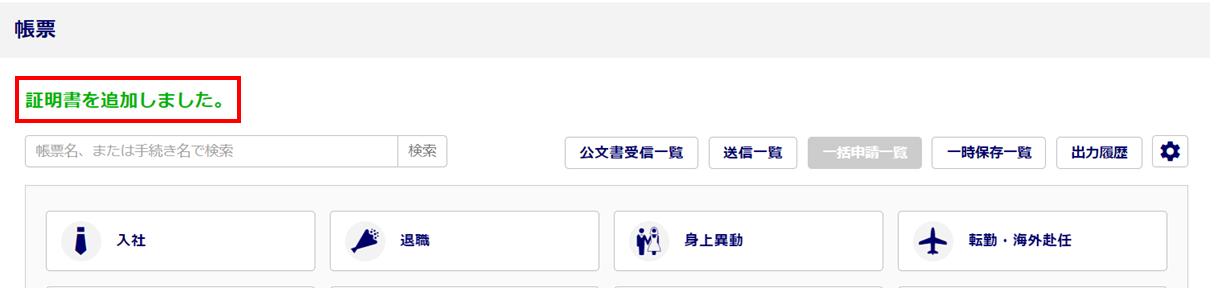労務
0104|電子証明書登録方法
e-Govおよびマイナポータルで使用するファイル形式の電子証明書をオフィスステーションに登録し、電子申請をおこなえるようにする方法を説明します。
1.電子証明書の登録開始
メインページ[帳票]をクリックします。
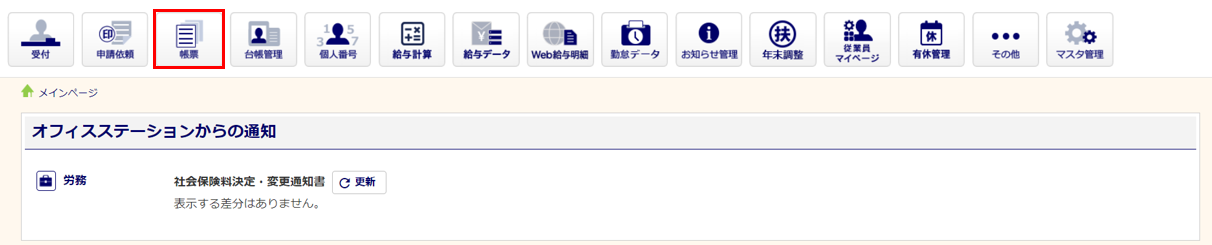
注意点
- ・電子証明書の取得が未だの場合は、ファイル形式の電子証明書を取得する必要があります。
電子証明書を取得するための問い合わせ先(認証局)は、関連記事をご参照ください。 - ・電子証明書の拡張子は「.p12」や「.pfx」がございます。
2.電子証明書の登録
右上の[⚙(歯車マーク)](①)をクリックします。
「e-Gov」の場合、[証明書追加](②)をクリックします。
「マイナポータル」の場合、[利用者登録](③)をクリックします。
※「e-Gov」の利用者登録については、下記関連記事をご確認ください。
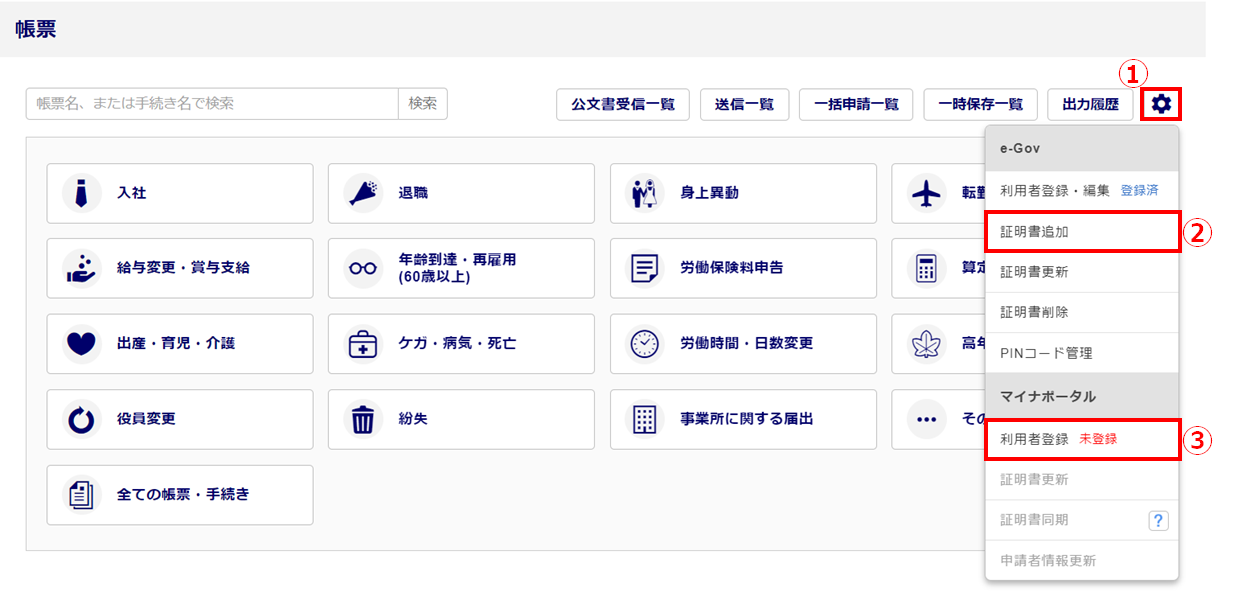
注意点
- ・e-Gov、マイナポータルそれぞれで電子証明書を登録する場合、電子証明書は同一のもので問題ありま
せん。
関連記事
e-Govの場合
[ファイルの選択]をクリックし、証明書をアップロードします。
「追加する証明書のPINコード(パスワード)」を入力し、[送信]をクリックします。

用語集
-
【PINコードとは】
電子証明書を発行した際に登録した、電子証明書パスワードです。
マイナポータルの場合
[ファイルの選択]をクリックし、証明書をアップロードします。
「PINコード(パスワード)」「申請者の電話番号」「申請者のメールアドレス」を入力し、[送信]をクリックします。
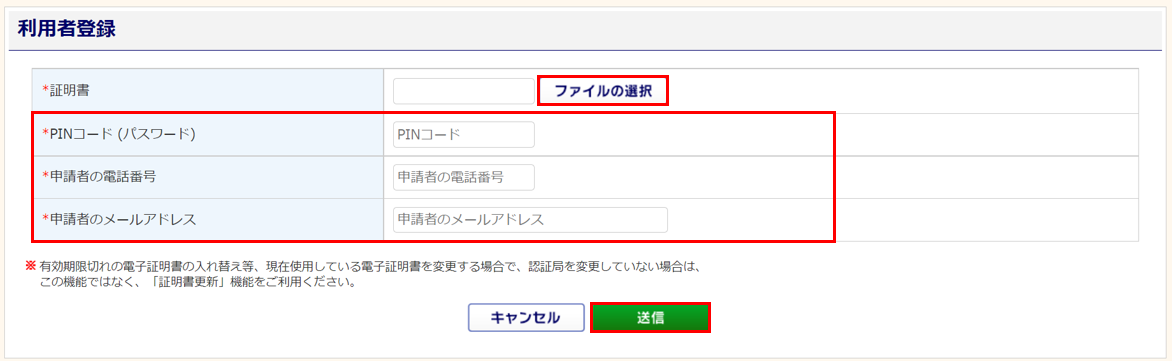
3.電子証明書の登録完了
e-Govの場合、「証明書を追加しました。」と表示されたら、登録完了です。
マイナポータルの場合、「利用者登録」画面に「利用者登録が完了しました。」と表示されたら、登録完了です。